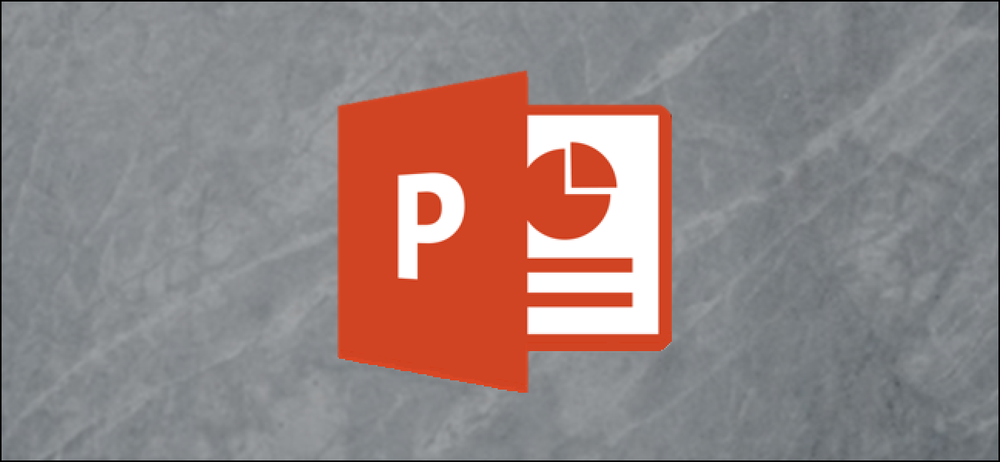Google WiFi에서 인터넷 액세스를 일시 중지하는 방법

자녀가 숙제를 끝내야하는지 아니면 저녁 시간에만 먹든간에 Google WiFi는 자신의 기기에서 인터넷을 "일시 중지"할 수있는 기능을 갖추고 있습니다. 설정 방법은 다음과 같습니다..
이 기능은 지정한 특정 기기 만 Google WiFi 네트워크에 대한 인터넷 액세스를 일시 중지하지 않습니다. 한 번의 탭으로 모든 장치를 한 번에 일시 중지 할 수 있으며 자동 다시 시작 시간을 만들 수도 있습니다.
휴대 전화에서 Google WiFi 앱을 열고 톱니 바퀴 아이콘과 다른 세 개의 서클로 탭을 탭합니다..

'가족 용 Wi-Fi'를 탭합니다..
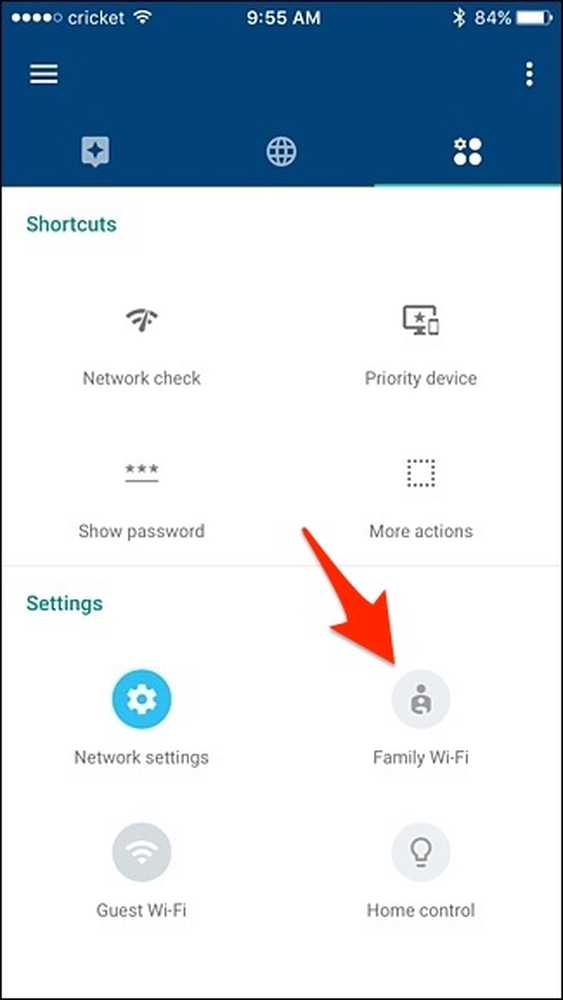
다음 화면 하단의 "설정"을 탭하십시오..
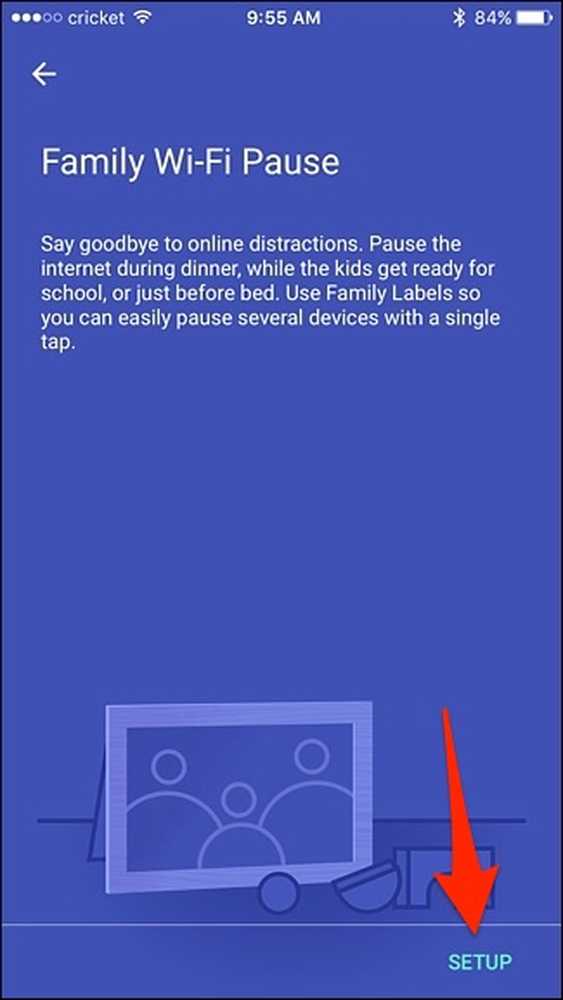
여기에서 '다음'을 탭하여 한 번에 일시 중지 할 장치 그룹을 만들거나 '건너 뛰기'를 눌러 그룹 만들기 프로세스를 건너 뛰고 장치를 하나씩 일시 중지 할 수 있습니다..
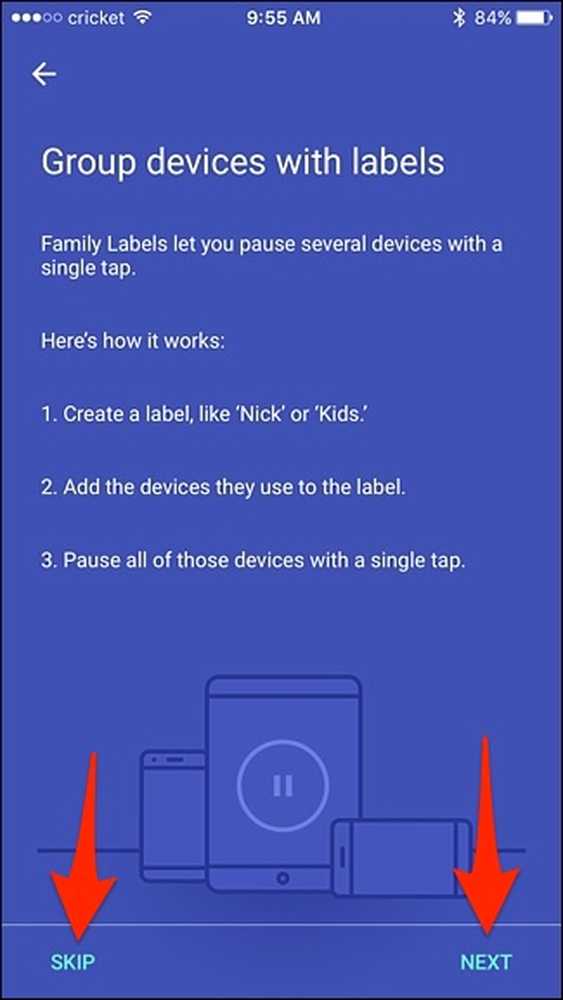
'건너 뛰기'를 누르면 Google WiFi 네트워크에있는 모든 기기가 나열된 화면으로 이동합니다. 오른쪽의 작은 일시 중지 아이콘을 탭하면 특정 기기에 대한 인터넷 액세스가 일시 중지됩니다..
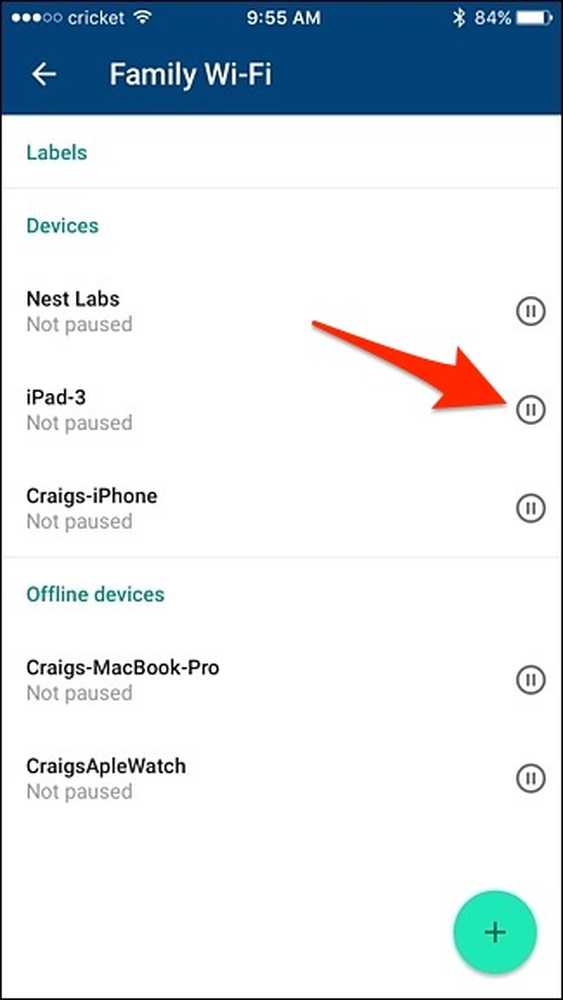
기기 그룹을 만들려면 오른쪽 하단의 더하기 버튼을 탭합니다..
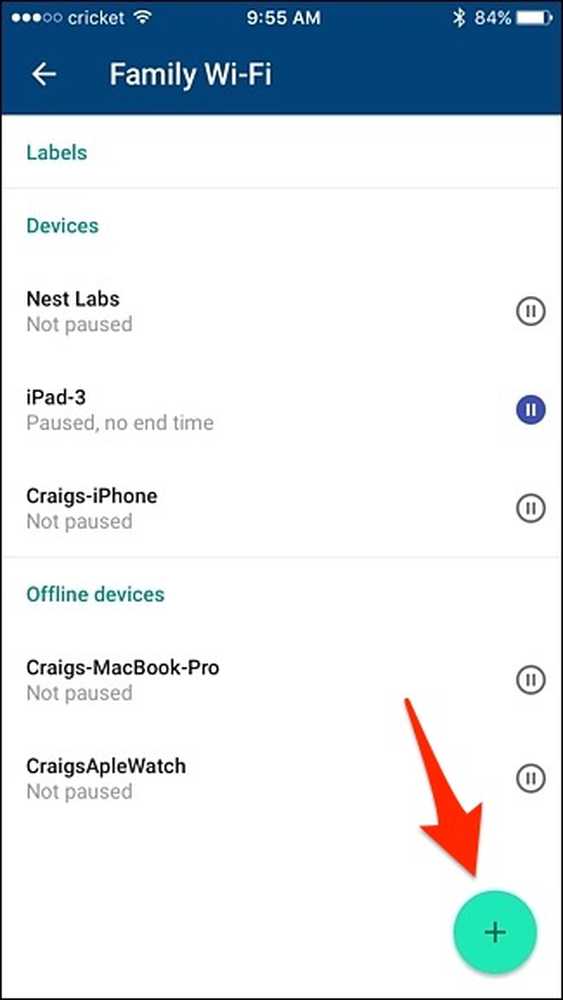
그룹에 이름을 지정하고 "다음"을 누르십시오..
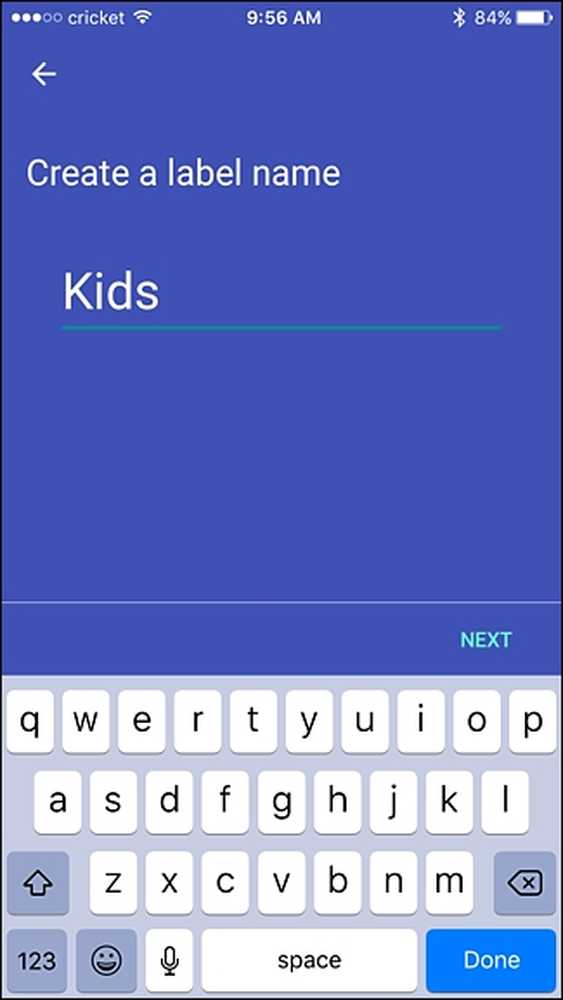
그룹에 추가 할 장치를 선택하고 "다음"을 누르십시오..
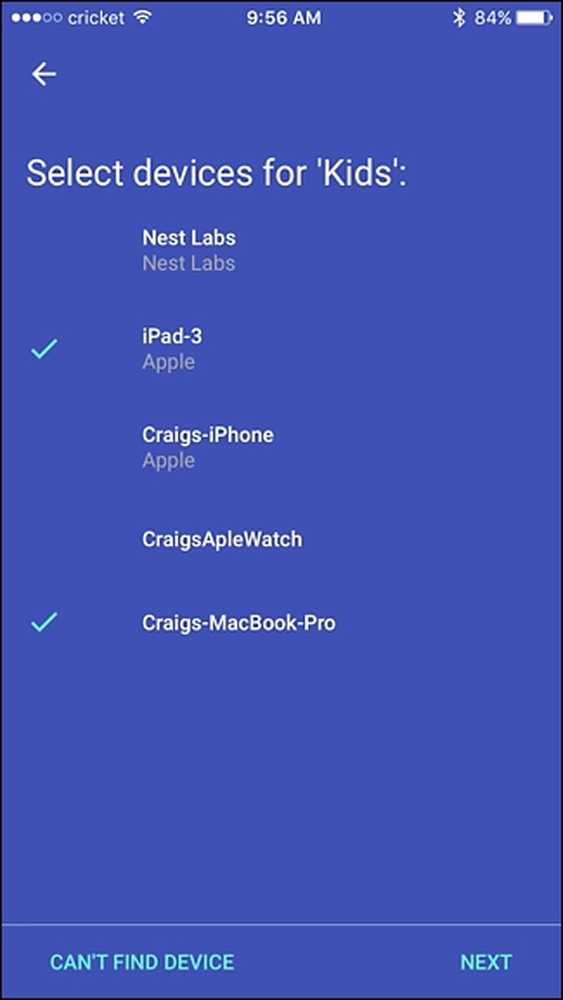
그런 다음 그룹이 화면 상단에 추가됩니다. 작은 일시 중지 아이콘을 탭하면이 그룹에 포함 된 모든 기기가 일시 중지됩니다. 그룹 자체를 탭하여 자세한 정보를 표시 할 수도 있습니다..
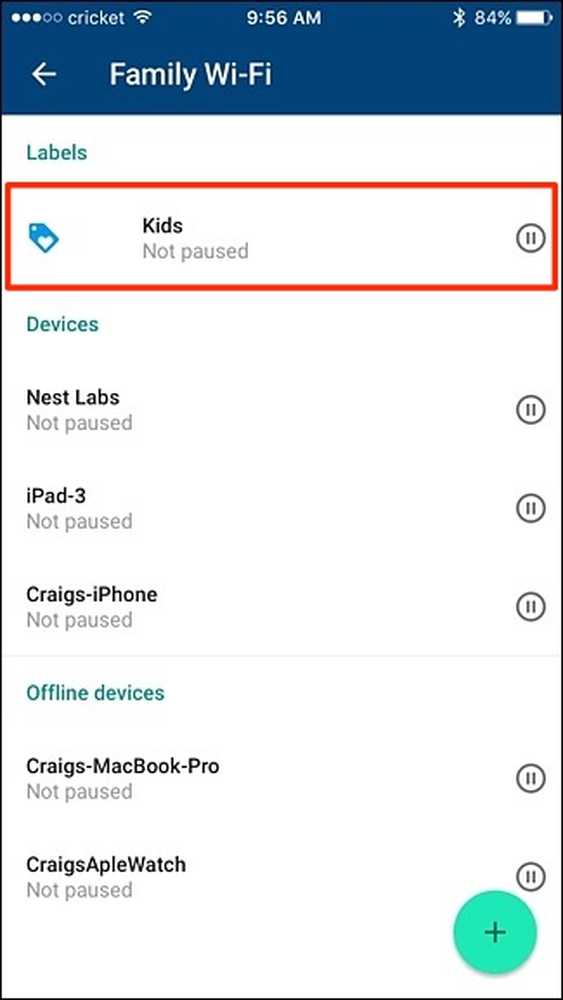
이 화면에서 일정 시간이 지나면 자동으로 인터넷이 다시 시작되도록 종료 시간을 선택할 수 있습니다.
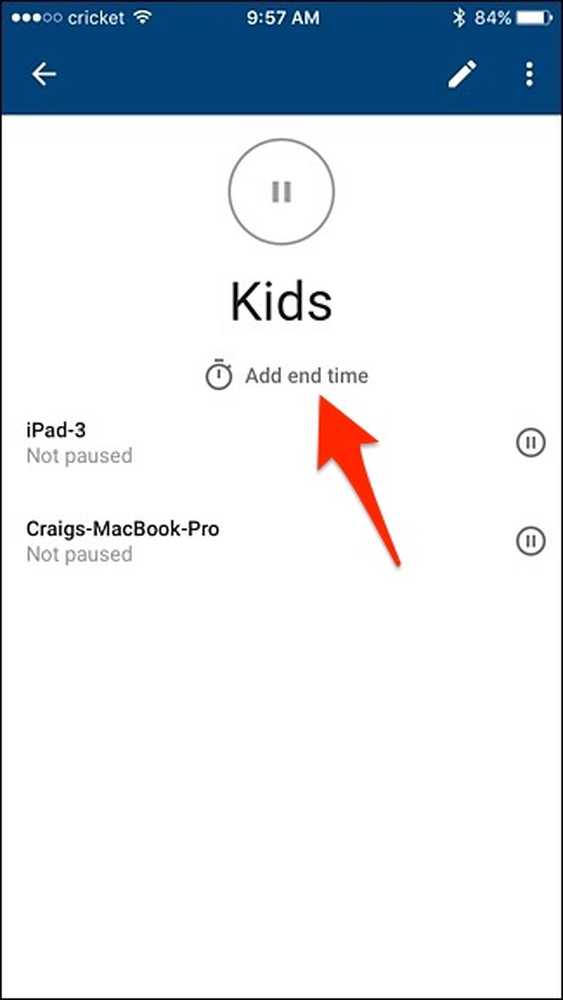
몇 가지 기본 시간 중에서 선택하거나 하단의 맞춤 종료 시간을 선택할 수 있습니다..
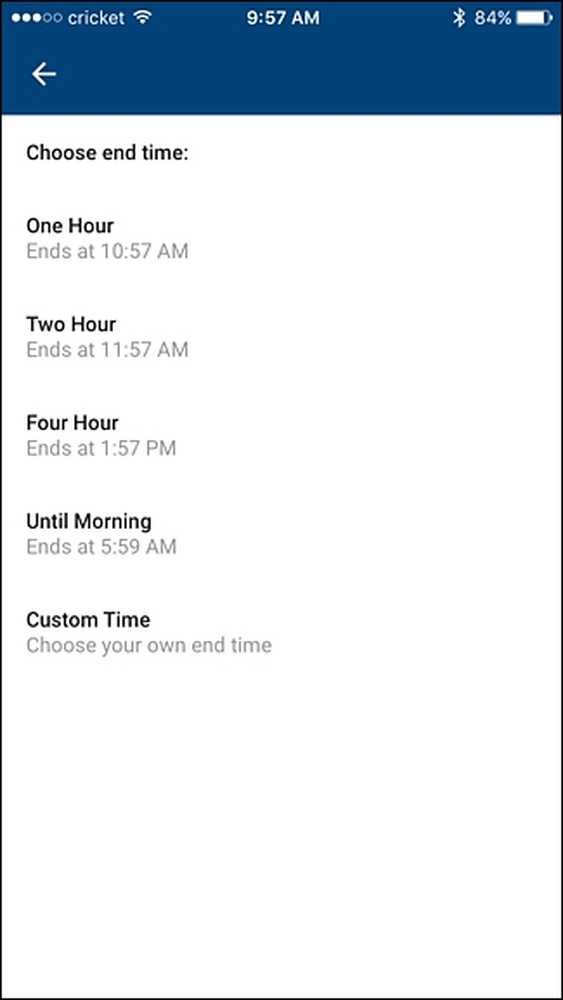
설정이 끝나면 그룹의 정보 화면에 종료 시간이 표시되지만 일시 중지 버튼을 탭하여 언제든지 무시할 수 있습니다.
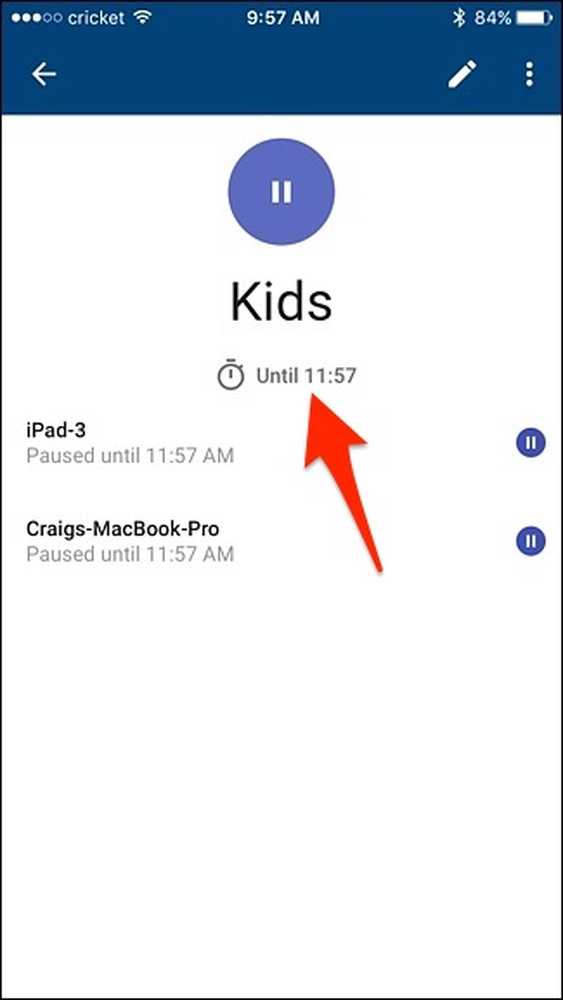
이것은 Eero를 비롯한 대부분의 메쉬 Wi-Fi 시스템의 가장 큰 특징 중 하나입니다. 설치가 빠르고 쉽습니다. 허락하신다면, 많은 전통적인 라우터에서이 작업을 수행 할 수 있지만, 일반적으로 Google WiFi 및 기타 메쉬 시스템으로는 분명하지 않습니다..